使用ai里形状转换的功能的方法
有时候,我们可能需要绘制出一些图片的形状外框,或者把一些图形直接转换成形状的,这个形状转换的功能在ai里面怎样实现呢?具体操作在下面。
1、先把一张图片素材置入到ai软件的画布里
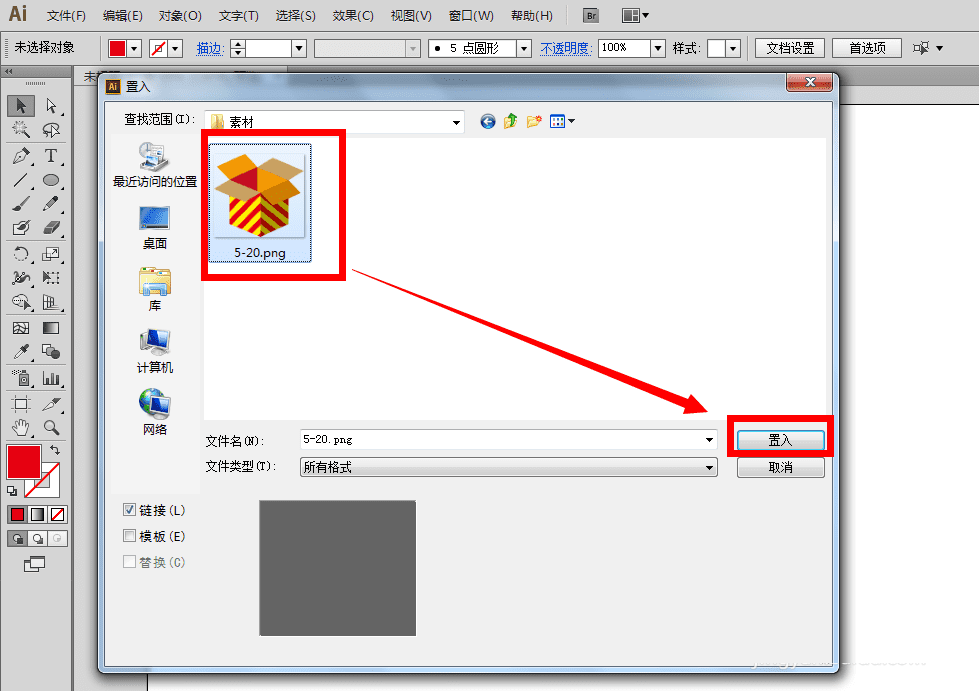
2、选中图片,把图片旋转一定的角度,假设我们想要根据现在这个图片,绘制出外面的矩形框,怎么办呢?
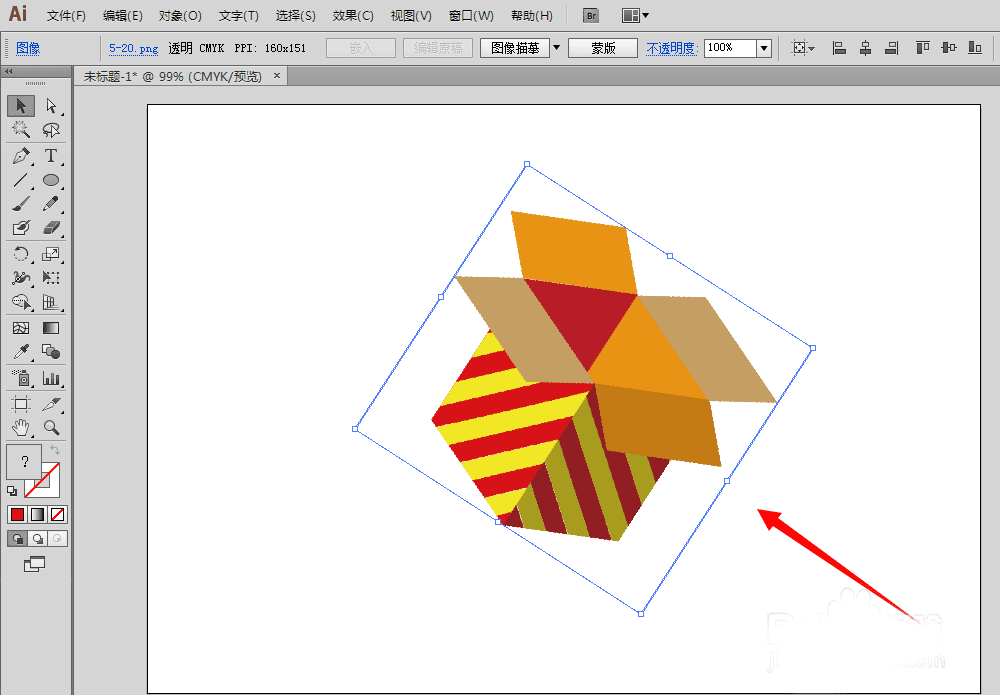
3、点击菜单栏里的“效果”——“转换为形状”,在列表里面可以看到有三个选项:矩形、圆角矩形、椭圆
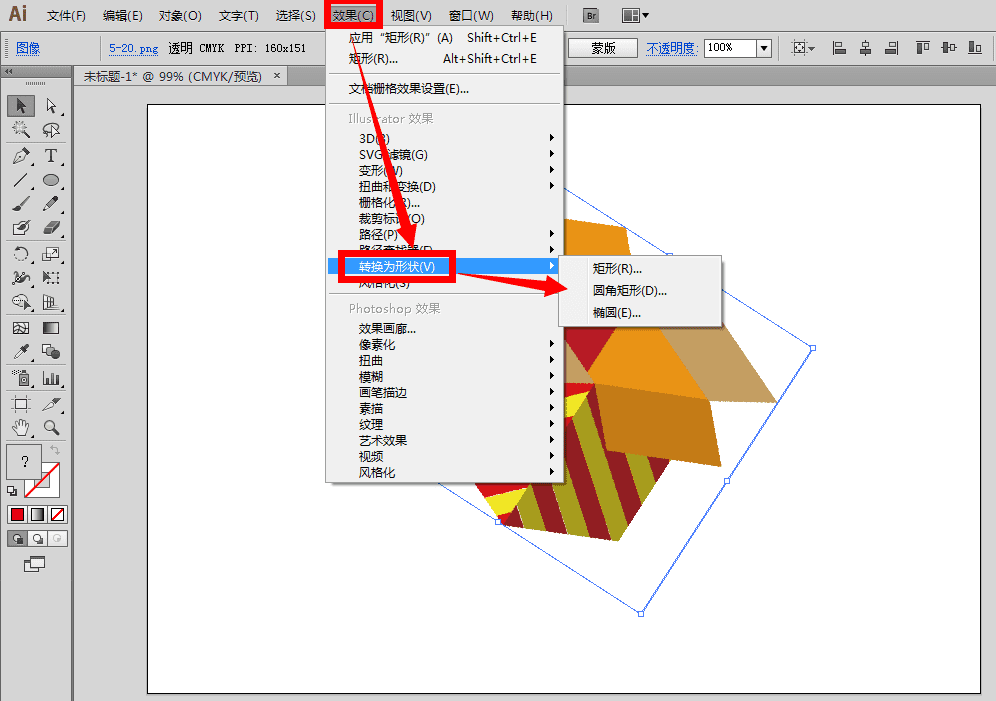
4、比如我们任意选择一种,“矩形”,就会弹出一个“形状选项”设置面板
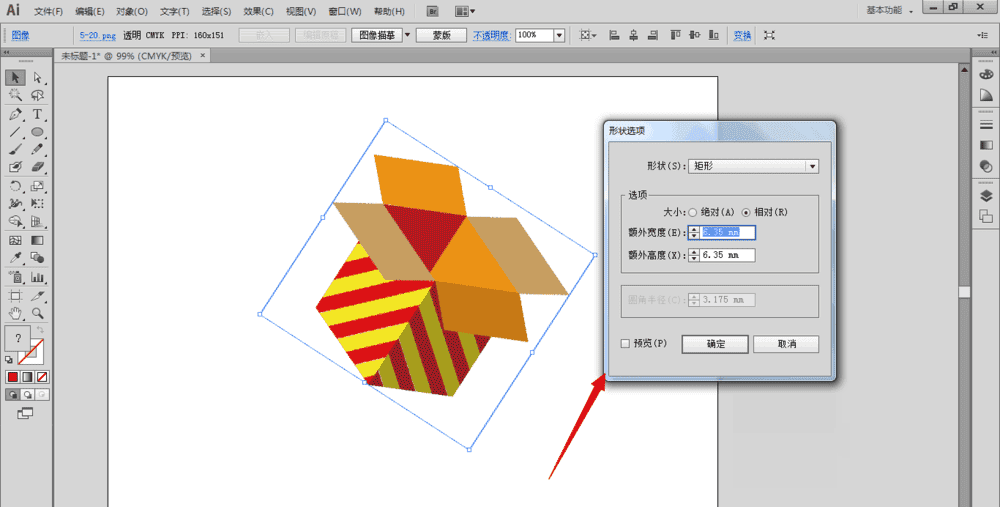
5、比如,我们把额外宽度、高度都设置为0mm,点击确定按钮
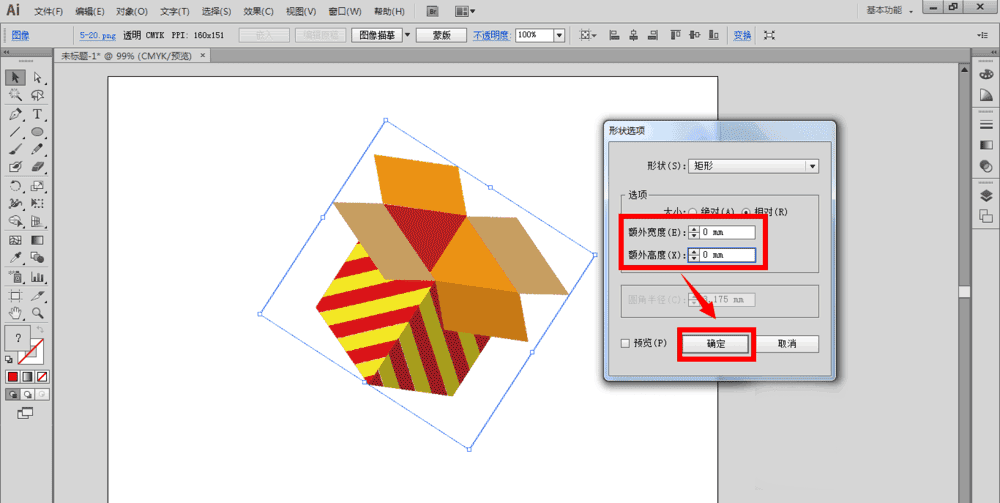
6、确定以后,画布上就出现了一个跟刚才图形的矩形外框一样大小的矩形了
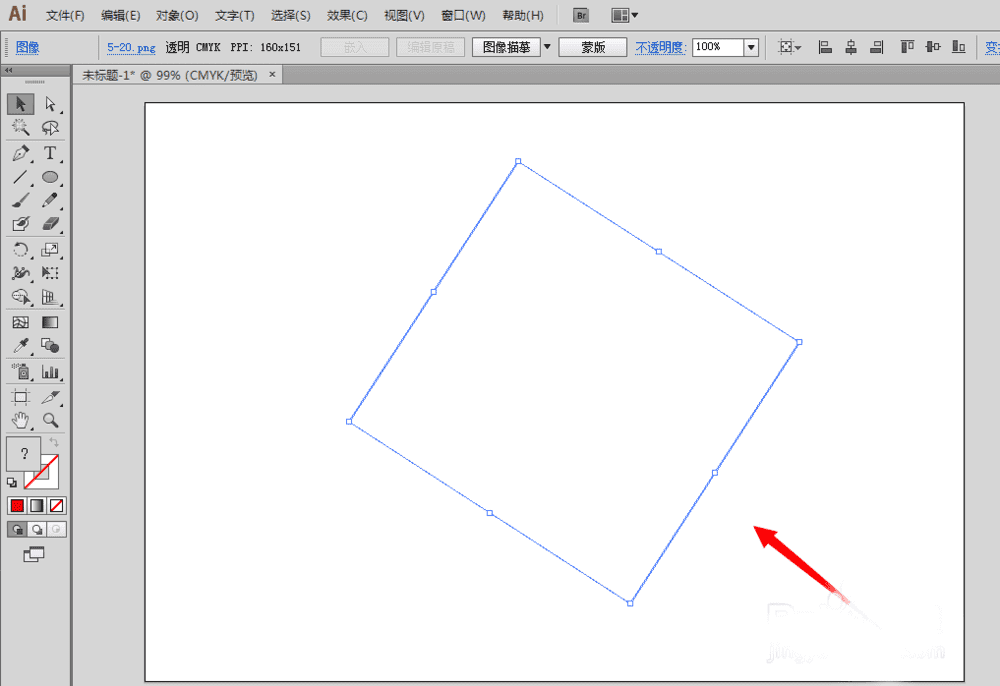
7、不想要矩形的外框,想要得到正方形的图形,可以先点击菜单栏的“对象”——“变换”——“重置定界框”
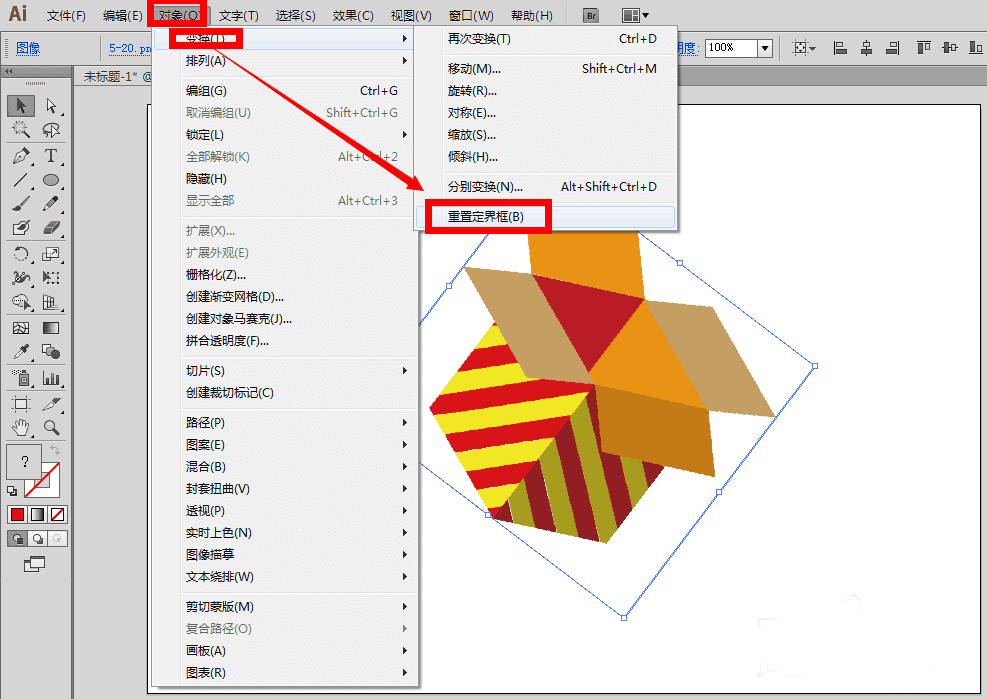
8、然后再做相同的转换形状效果

9、接着,点击菜单栏的“对象”——“扩展外观”
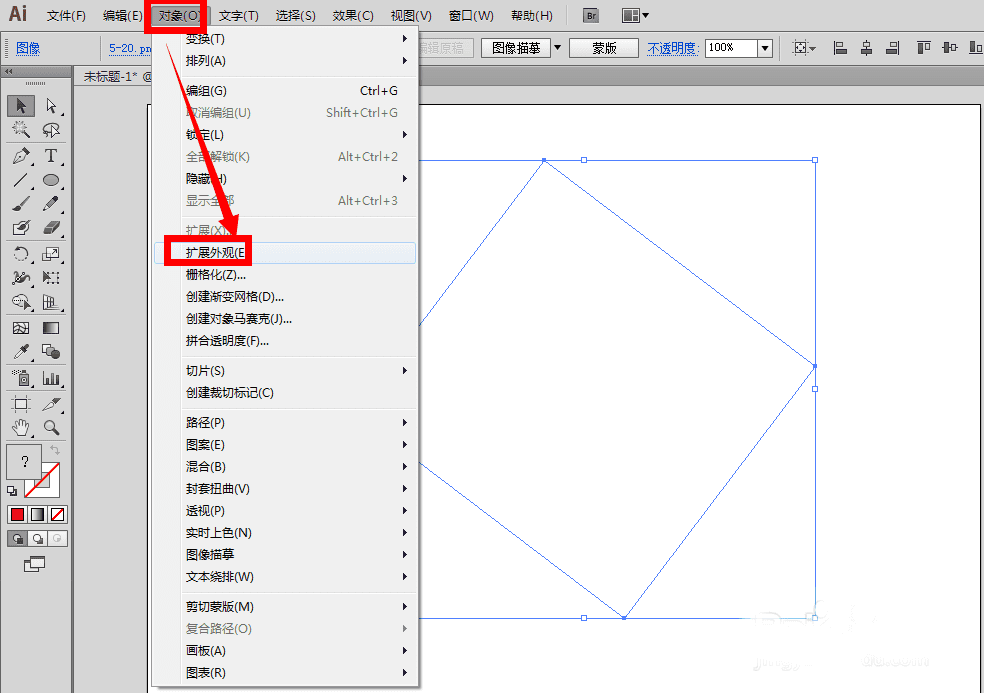
10、最后就可以在画布上得到正方形的图形了
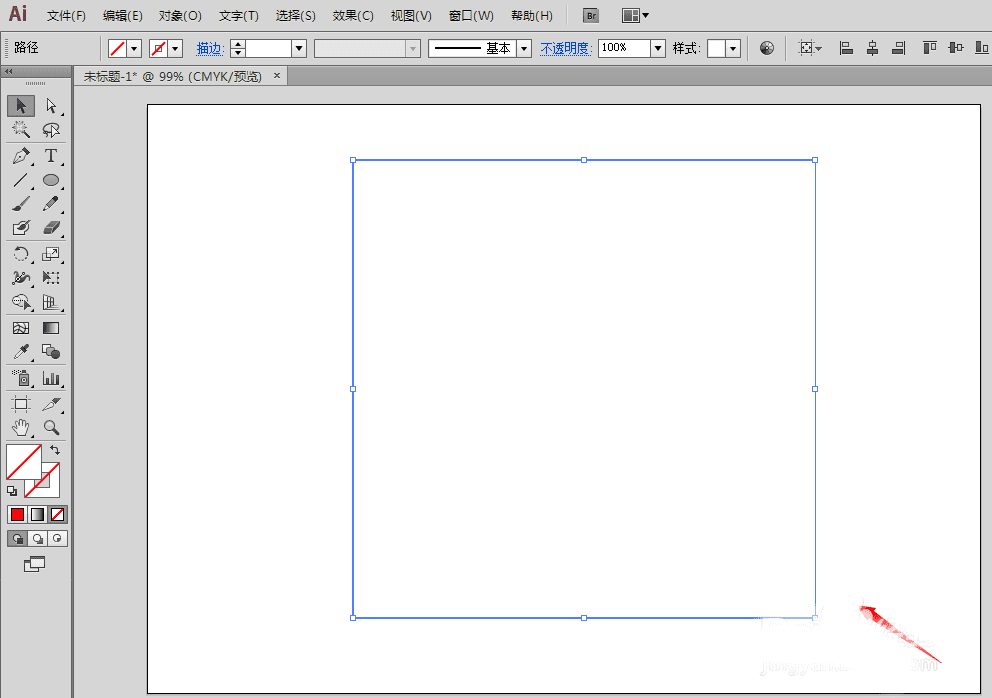
本文地址:http://www.45fan.com/dnjc/87232.html
